אם שכחת את סיסמת האייפון שלך, עדיין יש תקווה לבטל את הנעילה שלה. התרחיש הגרוע ביותר הוא כאשר אתה משבית את האייפון שלך על ידי הזנת הסיסמה השגויה שש פעמים. לכן, נסה לא להזין את האישורים השגויים פעמים רבות.

אפס את קוד הסיסמה של האייפון
עם תכונות ההצפנה של אפל, אי אפשר להיכנס לאייפון כשאתה לא יודע את קוד הגישה. הדרך היחידה היא למחוק/לשחזר את המכשיר שלך לחלוטין ולהחזיר אותו למצב חדש לגמרי. אתה יכול לעשות זאת באמצעות מצב שחזור, iTunes ו- iCloud.
כל השיטות הללו כוללות מחיקת כל הנתונים שלך כולל קוד הגישה למסך. עם זאת, אתה יכול לשחזר את הנתונים האישיים שלך אם התמזל מזלך לעשות גיבוי לפני שננעלת מחוץ לאייפון שלך.
1. אפס את קוד הגישה באמצעות מצב שחזור
מצב שחזור מוחק את כל הנתונים במכשיר שלך, כולל קוד הגישה. השיטה להכנסת המכשיר שלך למצב שחזור משתנה בהתאם לדגם שלך.
דרישות קדם:
- כצעד ראשון, כיבוי האייפון שלך לפני שתמשיך.
- חבר אותו ל-PC/Mac ופתח iTunes או Finder בשולחן העבודה שלך
- ל Windows או macOS Mojave (וקודם לכן), פתח את iTunes. ל macOS Catalina (ומעלה), פתח את Finder.
- אם iTunes/Finder כבר פועל על שולחן העבודה שלך, להפעיל מחדש את התוכנה להמשיך.
- לאחר מכן לחץ ושחרר את הדבר הבא שילובי כפתורים מַהֵר.
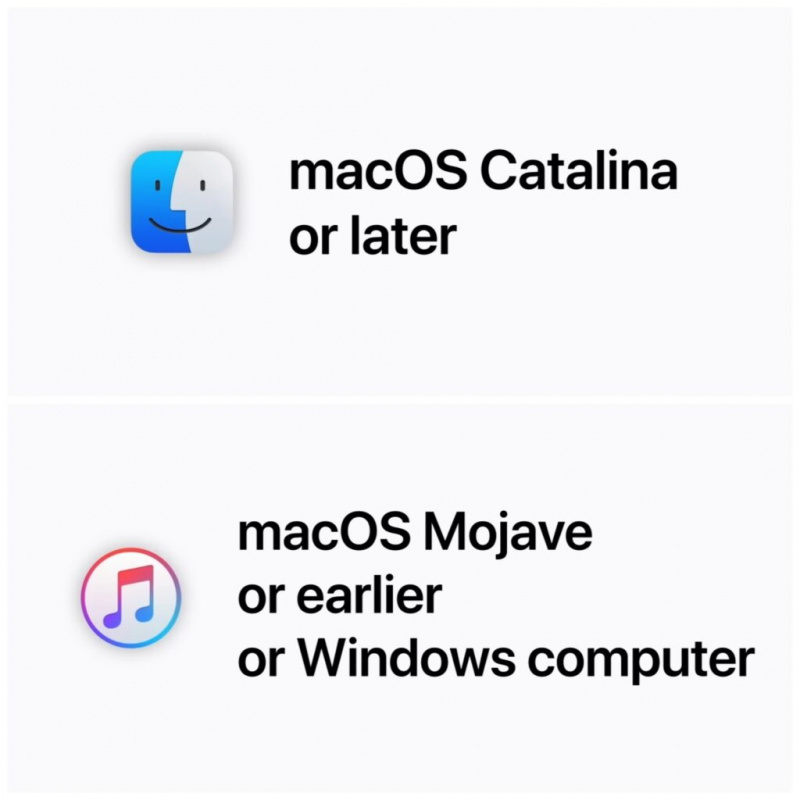
אפס את האייפון באמצעות iTunes או Finder
לאייפון 8 ואילך: השלבים הבאים חלים על כל מכשירי האייפון עם תכונת Face ID (אייפון 8 ואילך דגמים) ודור שני של אייפון SE.
- השתמש בכבל ברק כדי חבר את האייפון למחשב/מק ופתח את iTunes או Finder.
- לחץ ושחרר את כפתור הגברת עוצמת הקול.
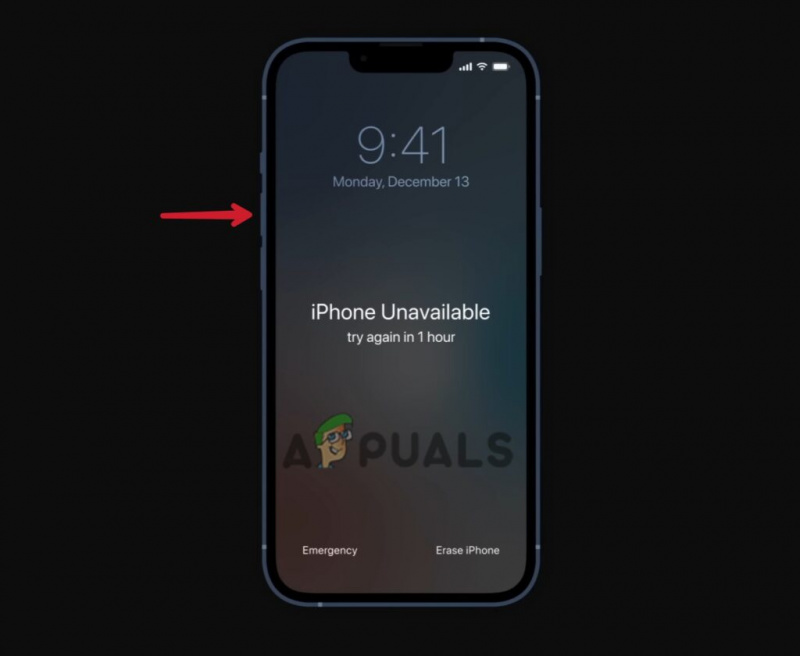
לחץ ושחרר במהירות את לחצן הגברת עוצמת הקול
- לחץ ושחרר מיד את לחצן להורדת עוצמת הקול.
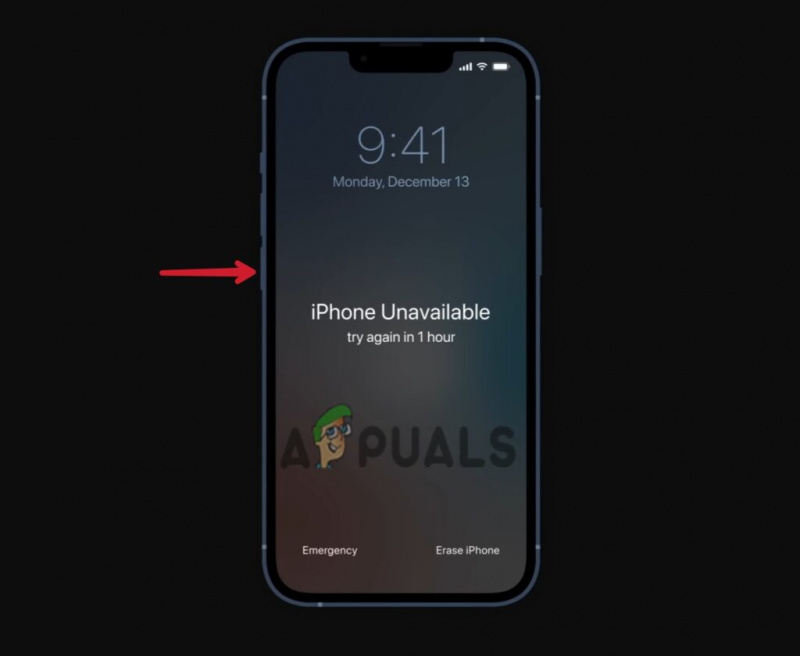
לחץ ושחרר במהירות את לחצן הורדת עוצמת הקול.
- לחץ והחזק את כפתור הפעלה גם אחרי שתראה את הלוגו של אפל.
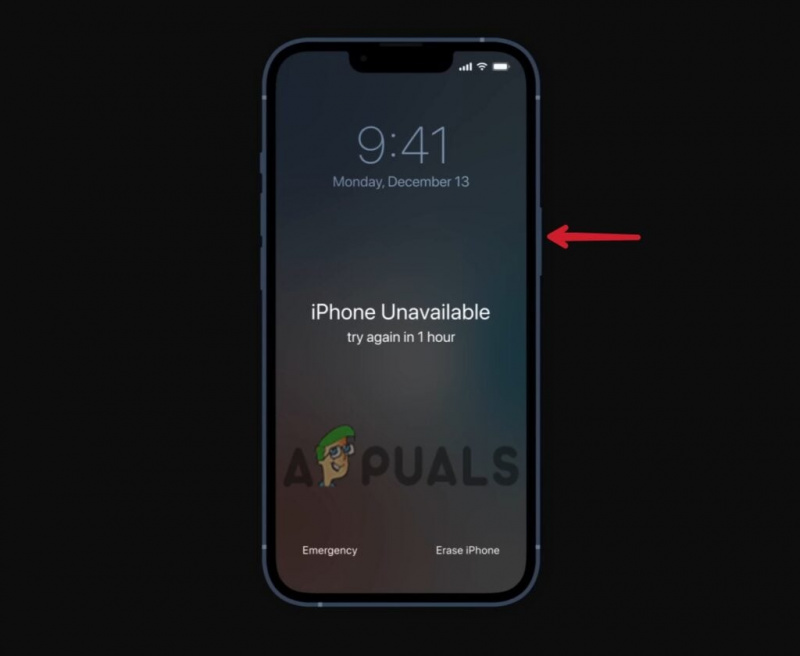
לחץ והחזק את לחצן ההפעלה.
- שחרר את לחצן ההפעלה כאשר מצב שחזור מופיע על המסך.
לאייפון 7 ו-7 פלוס: השיטה הבאה חלה על iPhone 7, 7 Plus ודור שביעי של iPod touch.
- חבר את האייפון שלך למחשב/מק ופתח iTunes או Finder.
- לחץ והחזק את כפתור הפעלה ו לחצן להורדת עוצמת הקול בּוֹ זְמַנִית.
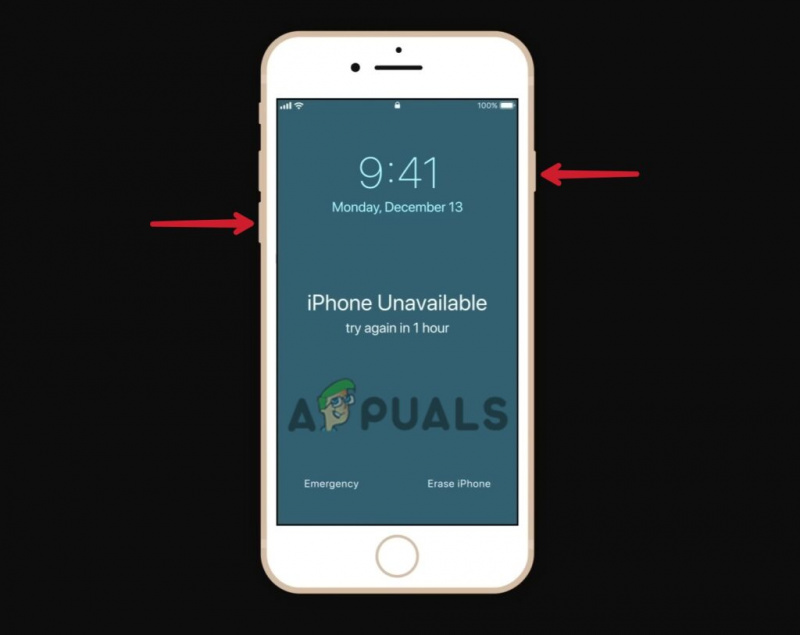
לחץ והחזק את שניהם, כפתור הפחתת עוצמת הקול וכפתור ההפעלה בו-זמנית
- אל תשחרר את הכפתורים גם כאשר הלוגו של אפל מופיע על המסך.
- שחרר את הכפתורים כשאתה רואה מצב שחזור על המסך
עבור אייפון 6 ודגמים מוקדמים יותר: השלבים הבאים חלים על דגמי iPhone 6 ומעלה, דור שישי של iPod touch ודגמים ישנים יותר, ו-iPhone SE מהדור הראשון.
- חבר את האייפון למחשב ופתח iTunes או Finder.
- לחץ לחיצה ארוכה על כפתור הפעלה ו כפתור בית באותו הזמן.
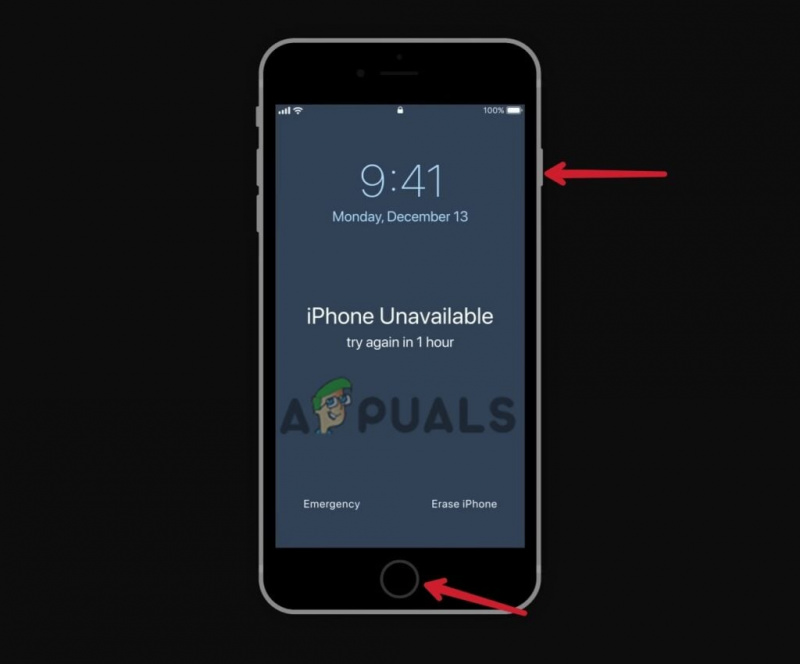
לחץ והחזק את כפתור הבית וכפתור ההפעלה בו זמנית
- אל תשחרר את הכפתורים כשאתה משתמש בלוגו של אפל.
- שחרר את הכפתורים ברגע שאתה רואה מצב שחזור על המסך.
הערה: מיד לאחר 15 דקות, iOS קיים באופן אוטומטי מצב שחזור ותצטרך לבצע שוב את שילובי הכפתורים שלמעלה כדי להיכנס שוב למצב שחזור.
ברגע שבמצב השחזור, שחזר את האייפון שלך.
- לחץ על סמל אייפון בפינה השמאלית העליונה של מסך המחשב שלך (אם אתה משתמש ב-iTunes). לחץ על שלך שם הטלפון בסרגל הצד השמאלי (אם משתמשים ב-Finder).
- במסך הבא, תראה שתי אפשרויות; עדכן ושחזור. נְקִישָׁה לשחזר כדי לאפס את קוד הגישה למסך.
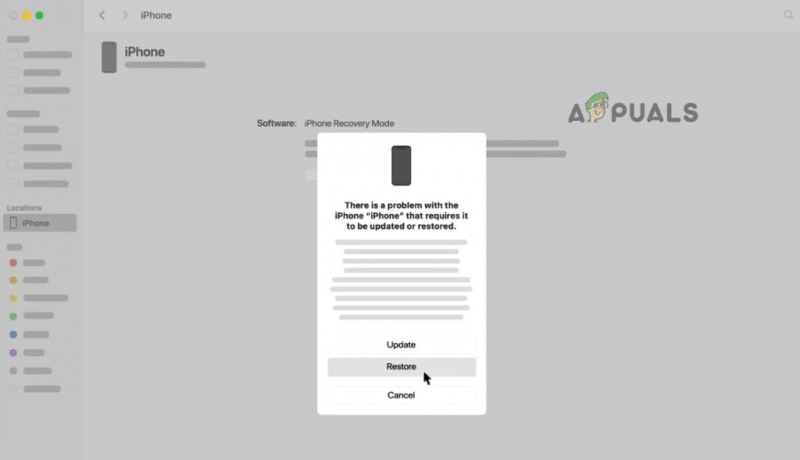
שחזר את האייפון עם iTunes/Finder
- האייפון שלך ישוחזר למצבו החדש והאייפון ישחזר צא ממצב שחזור באופן אוטומטי.
הערה: לאחר השחזור, כל הנתונים יאבדו ולא ניתן יהיה לשחזר אותם אם לא הגדרת גיבוי קודם לכן.
2. אפס את קוד הגישה דרך iTunes
שימוש ב-iTunes הוא הדרך הנוחה ביותר לאיפוס קוד הסיסמה באייפון. אבל רק אם האייפון שלך כבר מסונכרן עם iTunes. בדרך זו, אתה יכול למחוק את המכשיר כולל סיסמת המסך מבלי לאבד נתונים אישיים . הנה איך:
- לְחַבֵּר האייפון שלך למחשב.
- לִפְתוֹחַ iTunes ואם הוא מבקש קוד סיסמה, הכנס את הטלפון שלך לתוך מצב שחזור.
- בעוד כמה רגעים, iTunes יתחיל מגבה את האייפון שלך לאחר הסנכרון.
- לאחר סיום הגיבוי, לחץ על שחזר אייפון אוֹפְּצִיָה.
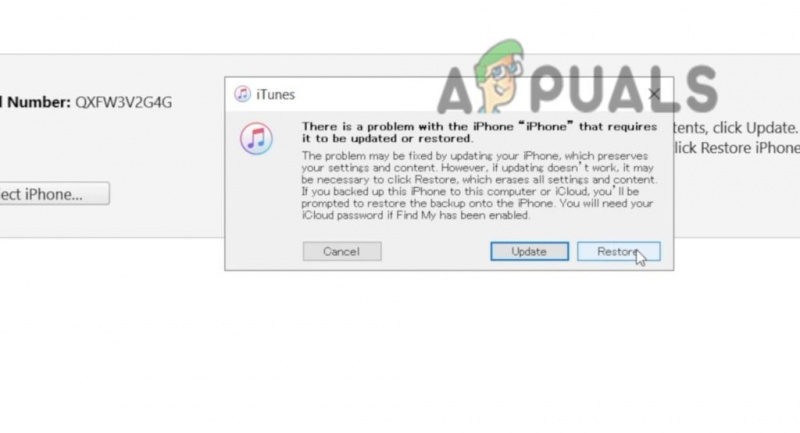
לחץ על שחזור כדי לאפס את קוד הסיסמה לאייפון
- לאחר שחזור מוצלח, לחץ שחזר מגיבוי iTunes במסך ההגדרה.
- כעת בחר את הגיבוי האחרון כדי לשחזר את הנתונים שלך.
3. אפס את האייפון דרך iCloud
אם יש לך iCloud מחובר לאייפון שלך ול- תמצא אותי התכונה גם מופעלת, אתה יכול לאפס את קוד הסיסמה די בקלות. ודא שלאייפון שלך יש א חיבור אינטרנט יציב ותוכל לגשת לקוד האימות.
ה אימות דו-גורמי יכול להפוך את השיטה הזו למעט מסובכת. כאשר אתה נכנס ל-iCloud שלך דרך כל מכשיר אחר, אפל שולחת קוד אימות למספר הטלפון המקושר לחשבון iCloud שלך. כנראה שתקבל את הקוד באייפון הנעול שלך.
אם לא הגדרת אימות דו-שלבי או שקישרת מספר אחר שאליו יש לך גישה, תוכל לאפס את קוד הגישה בוודאות.
- היכנס לחשבון שלך חשבון iCloud בכל מכשיר.
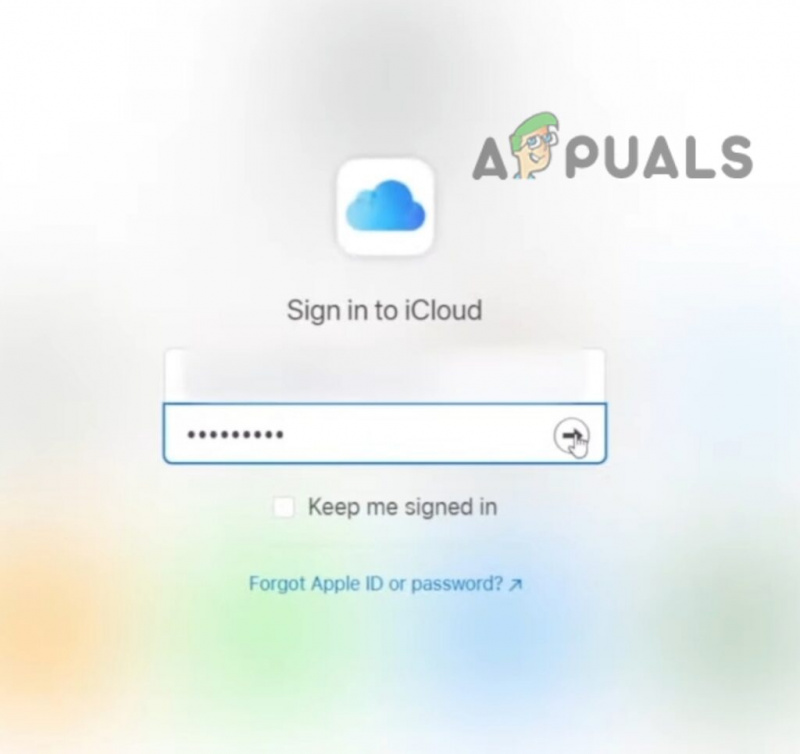
הזן את סיסמת iCloud שלך
- עבור אל מצא את האייפון תכונה.
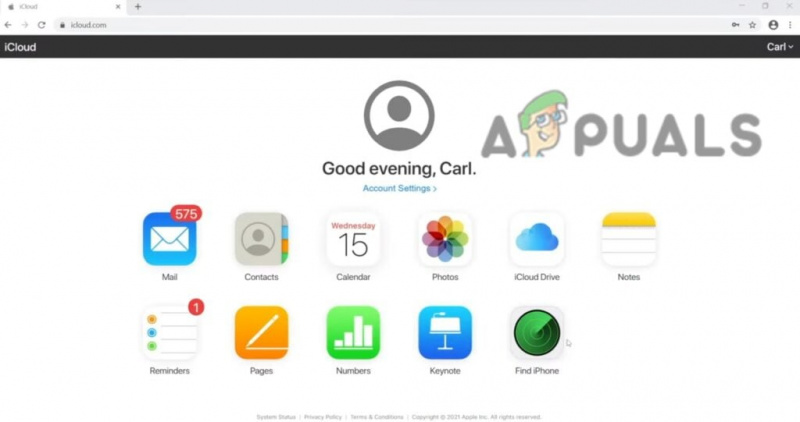
עבור אל Find iPhone כדי למחוק את המכשיר
- נְקִישָׁה כל המכשירים ובחר את שלך אייפון .
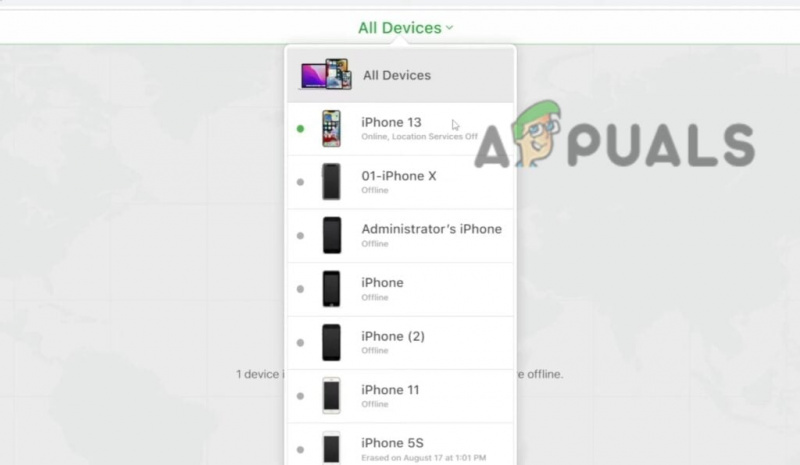
בחר את האייפון שלך כדי לאפס את קוד הגישה
- עכשיו לחץ על מחק את האייפון אוֹפְּצִיָה.
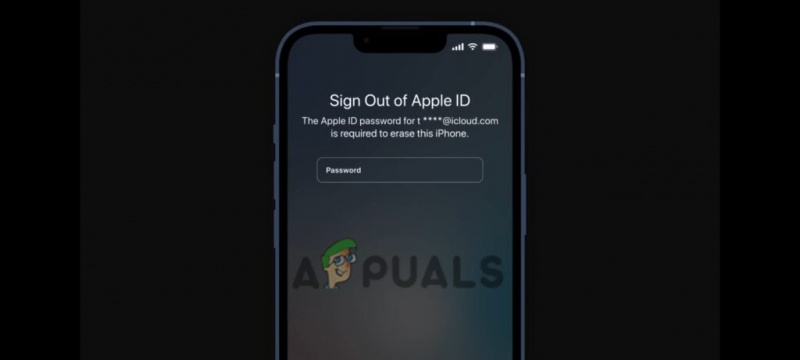
הזן את הסיסמה של Apple ID כדי למחוק את המכשיר כולל קוד הגישה למסך
הנה לך! הקלת בהצלחה את המכשיר כולל קוד הסיסמה שלך למסך.
אפס את קוד הגישה כאשר האייפון מושבת
אם תזין את קוד הגישה השגוי יותר מדי פעמים, האייפון שלך יושבת. שם תראה את מחק אפשרות אייפון על המסך. אתה יכול לאפס את קוד הגישה באופן אלחוטי באמצעות תכונת מחק iPhone. מאוחר יותר, תוכל לשחזר את הנתונים שלך מ-iCloud או מהמחשב שלך. אם לא גיבית את האייפון שלך, אין סיכוי לשחזור נתונים.
השיטה הבאה חלה על כל מכשירי האייפון עם iOS 15 ומעלה. לפני שמתחילים, ודא שאתה זוכר את שלך שם זיהוי של אפל התחברות והמכשיר מחובר לאינטרנט.
- כאשר האייפון שלך מושבת, הקש מחק את האייפון בפינה הימנית התחתונה של המסך.

הקש על האפשרות מחק אייפון.
- במסך הבא, הזן את שלך סיסמת Apple ID כדי למחוק את המכשיר שלך.
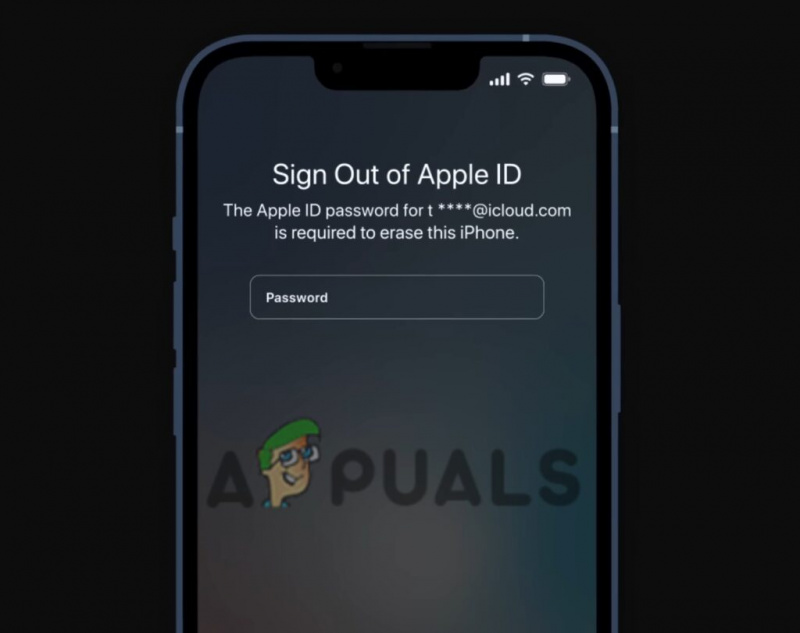
הזן את הסיסמה של Apple ID כדי למחוק את המכשיר כולל קוד הגישה למסך
- להכין האייפון שלך כחדש לגמרי או שחזר את גיבוי (אם יש לך כמה).
מה לעשות לאחר איפוס הסיסמה?
לאחר איפוס קוד הגישה, אתה יכול לפתוח את האייפון שלך ולהגדיר אותו כמו בפעם הראשונה שהוצאת אותו מהקופסה. הנה, יש לך כמה אפשרויות ללכת איתן:
צור מערך חדש: צור הגדרה חדשה לגמרי עבור האייפון שלך אם אינך רוצה (או אינך מסוגל) לשחזר נתונים כלשהם וברצונך להתחיל מחדש עם האייפון שלך.
שחזר את האייפון שלך באמצעות גיבוי: אם יש לך גיבוי של הנתונים שלך ב- iTunes או iCloud, ואתה רוצה לשחזר אותם, זו האפשרות הטובה ביותר.
הורד שוב את התוכן של האייפון: כמעט כל דבר שרכשת מ-iTunes ו-Apple Books ניתן להוריד מחדש למכשיר שלך גם אם לא היה לך גיבוי.























